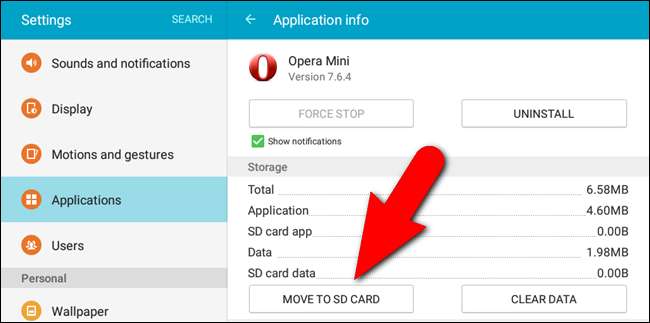
Als je een Android-telefoon of -tablet met een kleine hoeveelheid opslagruimte hebt, blijf je waarschijnlijk apps verwijderen om ruimte te maken voor andere. Maar er is een manier om de opslag van een Android-apparaat uit te breiden als het een SD-kaartsleuf heeft.
Android-apps worden standaard geïnstalleerd in de interne opslag van uw telefoon, die vrij klein kan zijn. Als u een SD-kaart heeft, kunt u deze instellen als de standaardinstallatielocatie voor sommige apps, waardoor er ruimte wordt vrijgemaakt voor meer apps dan u anders zou hebben kunnen installeren. U kunt ook bijna elke momenteel geïnstalleerde app naar de SD-kaart verplaatsen.
VERWANT: Hoe u uw Android-telefoon kunt rooten met SuperSU en TWRP
Er zijn een paar verschillende manieren om dit te doen, en welke u gebruikt, hangt af van uw versie van Android en welke apps u wilt verplaatsen. Met Android 6.0 Marshmallow kunt u uw SD-kaart "adopteren" als interne opslag, door automatisch toegestane apps op de SD-kaart te installeren. Op sommige pre-Marshmallow-apparaten kunt u apps handmatig verplaatsen, maar alleen als de ontwikkelaar dit toestaat. Als u meer flexibiliteit wilt dan een van deze opties biedt, dan kan dat root je telefoon en gebruik een app genaamd Link2SD om het te laten gebeuren. In dit artikel bespreken we alle drie de methoden.
Voordat we beginnen, moeten we opmerken: het uitvoeren van een app vanaf uw SD-kaart zal bijna ongetwijfeld langzamer zijn dan het uitvoeren van de interne opslag, dus gebruik dit alleen als het absoluut moet - en als het kan, probeer het dan te gebruiken voor apps die niet veel snelheid nodig hebben om goed te lopen.
De Android Marshmallow-methode: gebruik uw SD-kaart als interne opslag
VERWANT: Hoe u een nieuwe SD-kaart in Android instelt voor extra opslag
Traditioneel werden SD-kaarten op Android-apparaten gebruikt als draagbare opslag. Dat betekent dat u bestanden zoals video's, muziek en foto's erop kunt opslaan voor gebruik op uw apparaat, en de SD-kaart op uw computer kunt aansluiten om bestanden heen en weer over te dragen. Bij gebruik als draagbare opslag kan een SD-kaart worden verwijderd zonder de functionaliteit van het apparaat te beïnvloeden.
Met Android 6.0 Marshmallow kunt u nu uw SD-kaart gebruiken als interne opslag, waardoor de SD-kaart in wezen een integraal onderdeel wordt van de interne opslag op het apparaat. Als u uw SD-kaart als interne opslag gebruikt, worden standaard nieuwe apps op uw SD-kaart geïnstalleerd als de app-ontwikkelaar dit toestaat. U kunt de app later desgewenst terugzetten naar de interne opslag.
Bovendien kunt u, wanneer u uw SD-kaart als interne opslag gebruikt, de SD-kaart niet uit het apparaat verwijderen zonder de functionaliteit van uw apparaat te beïnvloeden en is de SD-kaart niet bruikbaar in een ander apparaat, inclusief uw pc. De SD-kaart is geformatteerd als een lokale EXT4-schijf, gecodeerd met 128-bits AES-codering en als onderdeel van het systeem aangekoppeld. Zodra u een SD-kaart op een Marshmallow-apparaat hebt geadopteerd, werkt deze alleen met dat apparaat. U kunt meer lezen over de verschil tussen draagbare en interne opslag op een Android-apparaat .
Maak een back-up van de gegevens op uw SD-kaart op uw computer voordat u uw SD-kaart als interne opslag gebruikt. Het adoptieproces zal alle gegevens op de SD-kaart wissen. U kunt de gegevens terugzetten op de SD-kaart nadat deze is aangenomen als interne opslag, maar hiervoor moet u het Android-apparaat zelf op uw computer aansluiten om de gegevens over te dragen. U kunt de SD-kaart niet uit het apparaat verwijderen en deze rechtstreeks op uw pc aansluiten om bestanden over te dragen.
Als u de SD-kaart als draagbare opslag heeft gebruikt en u enkele apps naar de SD-kaart heeft verplaatst, moet u deze apps terugzetten naar de interne opslag voordat u uw SD-kaart als interne opslag gebruikt. Als u dat niet doet, worden deze apps gewist en moeten ze opnieuw worden geïnstalleerd.
VERWANT: Hoe een SD-kaart te kopen: snelheidsklassen, maten en capaciteiten uitgelegd
Wanneer u een SD-kaart als interne opslag gebruikt, moet u ervoor zorgen dat u een snelle SD-kaart . Let op Class 10 en UHS bij het kopen van een nieuwe SD-kaart. Als de SD-kaart een goedkopere, langzamere SD-kaart is, vertraagt dit je apps en apparaat. Als je de SD-kaart aan het apparaat wilt wijden door deze als interne opslag te gebruiken, is het beter om een beetje extra geld uit te geven voor een snellere kaart. Android test de snelheid van de SD-kaart tijdens het acceptatieproces en waarschuwt u als deze te traag is en een negatieve invloed heeft op de prestaties van uw apparaat.

Plaats de SD-kaart in uw apparaat. U zou een melding moeten zien waarin staat dat er een nieuwe SD-kaart is gedetecteerd. Tik op "Instellen". (Als je deze melding niet ziet, open dan de Android-app Instellingen, ga naar "Opslag en USB" en klik op de menuknop om "Formatteren als intern".
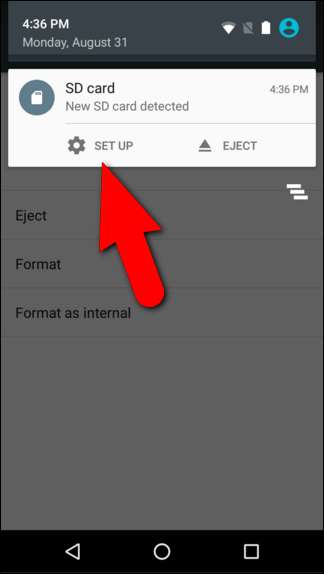
Er verschijnt een scherm waarop u kunt kiezen of u de SD-kaart wilt instellen als draagbare opslag of als interne opslag. Tik op "Gebruiken als interne opslag" en tik vervolgens op "Volgende".
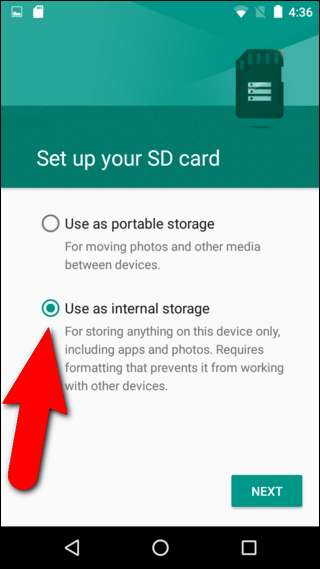
Er wordt een bericht weergegeven waarin u wordt gewaarschuwd dat nadat de SD-kaart is geformatteerd als interne opslag, deze alleen op dat apparaat zal werken. U wordt ook aangeraden een back-up te maken van de gegevens op de kaart. Als je klaar bent om de SD-kaart als interne opslag te gebruiken, tik je op 'Wissen en formatteren'.

Als er nog steeds apps op de SD-kaart zijn geïnstalleerd die u bent vergeten terug te zetten naar de interne opslag, geeft het apparaat een waarschuwing weer dat de apps worden gewist. Om te zien welke apps nog op de SD-kaart zijn geïnstalleerd, tikt u op "Zie Apps". Als het jou niet uitmaakt dat de apps worden gewist, tik je op "Erase Anyway".
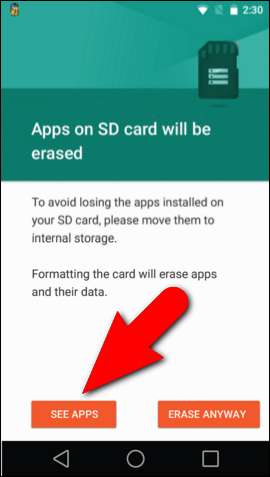
Android formatteert en versleutelt uw SD-kaart.
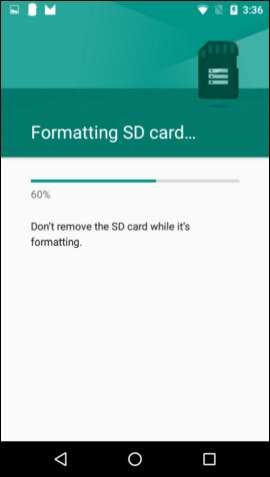
Nadat het formatteringsproces is voltooid, wordt u gevraagd of u de gegevens die momenteel op de interne opslag van het apparaat staan, naar de SD-kaart wilt verplaatsen. Met deze stap worden uw foto's, bestanden en sommige apps naar de SD-kaart verplaatst. Om de gegevens nu naar de SD-kaart te migreren, tikt u op "Nu verplaatsen". Hiermee wordt de SD-kaart geselecteerd als de gewenste opslaglocatie voor alle apps, databases en gegevens. Als je je gegevens nog niet wilt migreren, tik je op 'Later verplaatsen'. De interne opslag blijft de voorkeursopslag voor alle inhoud.
Als u kiest voor "Later verplaatsen", kunt u de gegevens later migreren door naar Instellingen> Opslag en USB te gaan. Tik op het SD-kaartstation, tik vervolgens op de menuknop en selecteer "Gegevens migreren".

Wanneer het proces is voltooid, wordt er een bericht weergegeven dat uw SD-kaart werkt. Tik op "Gereed".
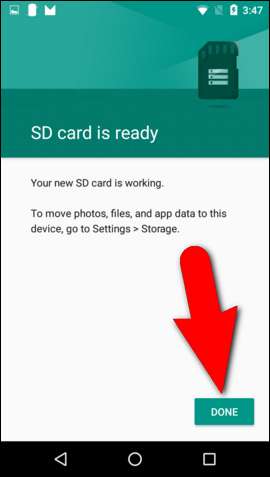
Nadat uw SD-kaart is geformatteerd als interne opslag, worden zowel de interne opslag van uw apparaat als uw goedgekeurde SD-kaart (USB Mass USB-station in de onderstaande afbeelding) weergegeven op het scherm Apparaatopslag wanneer u Instellingen> Opslag opent.
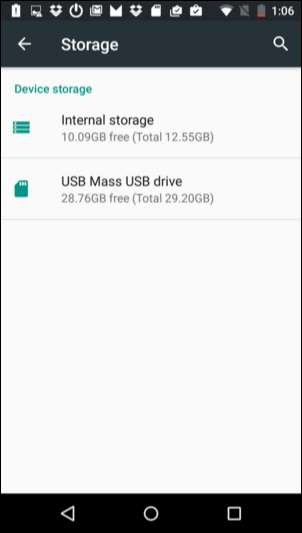
Door op een van de items onder Apparaatopslag op het scherm Opslag in de app Instellingen te tikken, kunt u gebruiksinformatie over die opslaglocatie bekijken.

Vanaf nu, wanneer u een app installeert, beslist Android op intelligente wijze waar deze wordt geplaatst op basis van de aanbevelingen van de ontwikkelaar.
U kunt apps handmatig verplaatsen tussen interne opslag en de SD-kaart, maar dit wordt niet aanbevolen en kan leiden tot onbedoelde gevolgen op sommige apparaten . Als u dit absoluut moet doen, gaat u naar Instellingen> Opslag en USB. Selecteer de opslag die momenteel de app bevat die u wilt verplaatsen - intern of SD-kaart - en tik op "Apps". Selecteer de app die u uit de lijst wilt verplaatsen en tik op de knop "Wijzigen".
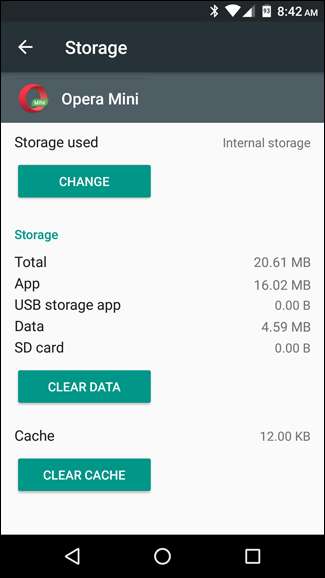
U hoeft niet voor elke app op te geven waar u inhoud wilt opslaan. Standaard slaan apps hun inhoud altijd op de gewenste opslaglocatie op.
Als u alleen foto's, films en muziek op uw SD-kaart wilt opslaan, is het gebruik van de SD-kaart als draagbare opslag een betere optie voor u. Als u echter een apparaat met Marshmallow heeft met een SD-kaartsleuf met beperkte interne opslag, is dit een gemakkelijke oplossing om de interne opslagcapaciteit van uw apparaat uit te breiden.
De Pre-Marshmallow-methode: verplaats goedgekeurde apps handmatig naar de SD-kaart
Als u Android 6.0 Marshmallow niet gebruikt, kunt u nog steeds sommige apps naar de SD-kaart verplaatsen, zolang uw apparaat dit ondersteunt. Bovendien is deze optie alleen beschikbaar voor sommige apps: de app-ontwikkelaar moet ze als verplaatsbaar beschouwen om ze te kunnen verplaatsen. Dus afhankelijk van de apps die u wilt verplaatsen, kan dit al dan niet erg handig voor u zijn.
Deze procedure verschilt enigszins, afhankelijk van of u een standaard Android-apparaat zoals een Nexus-telefoon of -tablet gebruikt, of een apparaat met een aangepaste versie van Android zoals een Samsung-telefoon of -tablet. We hebben in ons voorbeeld een Samsung Galaxy Tab A-tablet gebruikt, maar we zullen ook beschrijven hoe u toegang krijgt tot Application Manager op een standaard Android-apparaat.
Open de instellingen van uw apparaat om een app naar de SD-kaart te verplaatsen. Veeg op een standaard Android-apparaat, zoals de Nexus 7, één keer omlaag om het meldingenvenster te openen en nogmaals om het deelvenster Snelle instellingen te openen. Tik vervolgens op het pictogram "Instellingen" in de rechterbovenhoek van het paneel Snelle instellingen. Op elk Android-apparaat kun je ook de app-lade openen en daar op het pictogram "Instellingen" tikken.
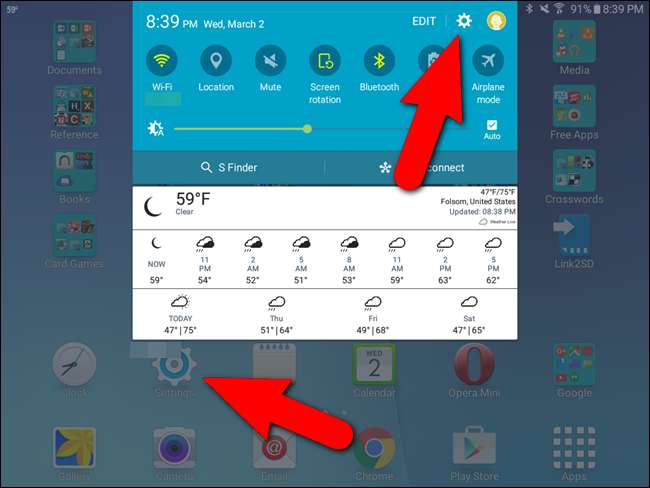
Om de applicatiebeheerder op een standaard Android-apparaat te openen, tikt u op "Apps" in het gedeelte Apparaat van het scherm Instellingen. Op ons Samsung-apparaat tikken we op "Toepassingen" in de lijst aan de linkerkant en vervolgens op "Toepassingsbeheer" aan de rechterkant.
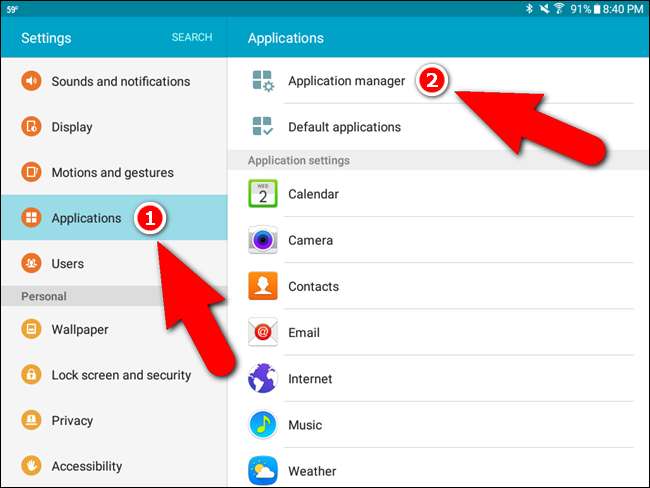
Blader door de lijst met apps en tik op de app die u naar de SD-kaart wilt verplaatsen. Zoals in de onderstaande afbeelding te zien is, neemt Opera Mini niet veel ruimte in op onze interne opslag, maar we gaan het als voorbeeld gebruiken. U kunt door uw eigen lijst met apps bladeren en ervoor kiezen om een app te verplaatsen die veel ruimte op uw apparaat in beslag neemt.
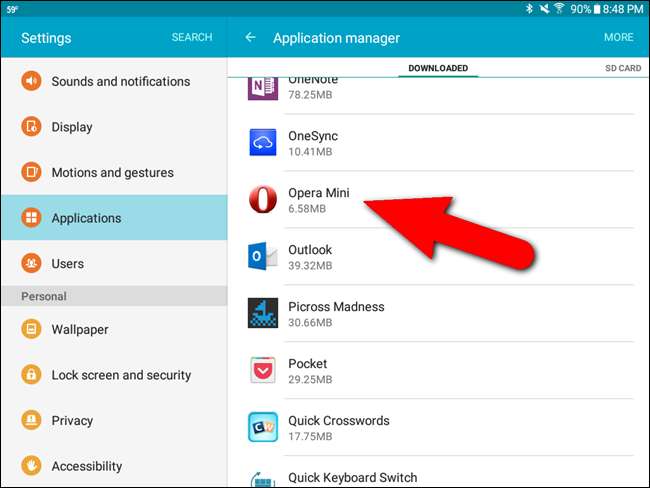
Als de geselecteerde app niet naar de SD-kaart kan worden verplaatst, wordt de "Verplaatsen naar SD-kaart" grijs weergegeven en ziet deze eruit als de knop "Force Stop" op de onderstaande afbeelding. Als de knop "Verplaatsen naar SD-kaart" echter niet grijs is, kunt u de app naar de SD-kaart verplaatsen. Tik op de knop om deze te verplaatsen.
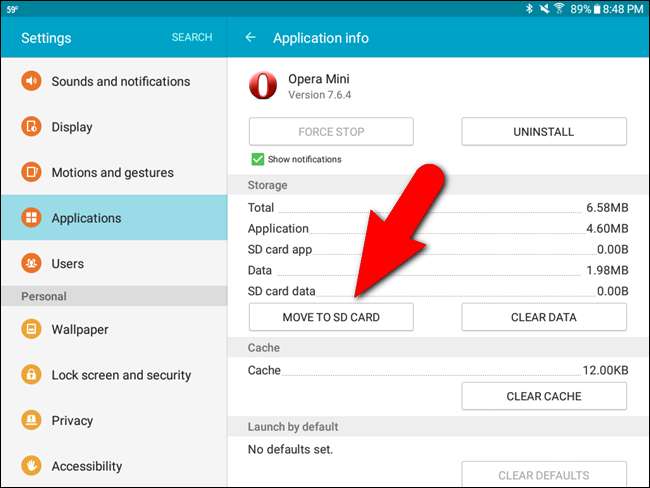
Terwijl de app wordt verplaatst, wordt de knop "Verplaatsen naar SD-kaart" grijs weergegeven en wordt het bericht "Bezig met verplaatsen ..." weergegeven.
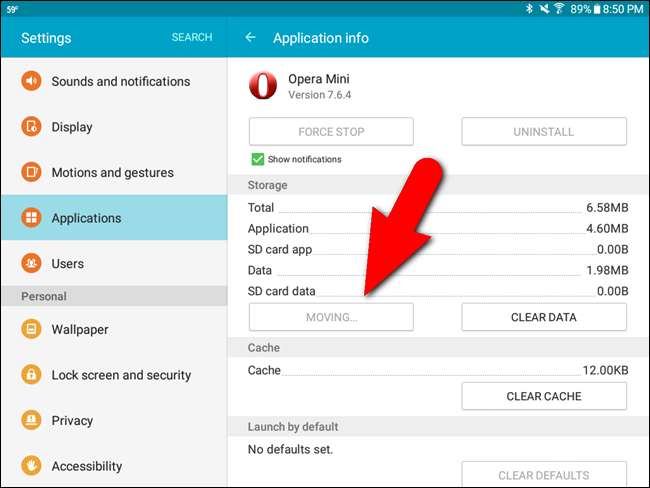
Wanneer het proces is voltooid, verandert de knop "Verplaatsen naar SD-kaart" in "Verplaatsen naar apparaatopslag" en kunt u die knop gebruiken om de app terug te verplaatsen naar de interne opslag, als u besluit dat u dat wilt.
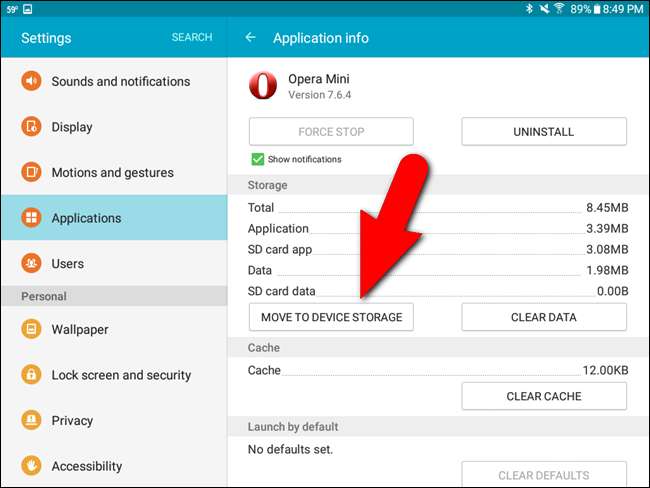
Er is een betere manier om een algemeen beeld te krijgen van welke apps wel en niet naar de SD-kaart kunnen worden verplaatst. Installeren AppMgr III uit de Play Store. Er is ook een betaalde versie , maar de gratis versie is hiervoor goed genoeg.
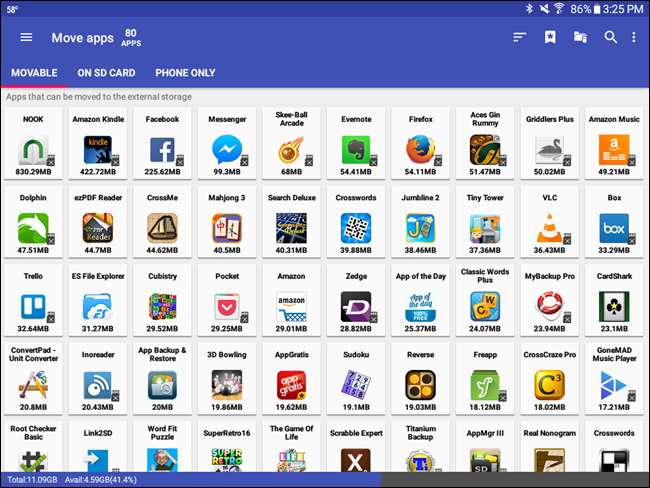
De root-methode: partitioneer uw SD-kaart en verplaats elke gewenste app
Helaas kan Android alleen apps naar de SD-kaart verplaatsen als de ontwikkelaar van de app dit toestaat. Als u niet-goedgekeurde apps wilt verplaatsen, kan dat, maar dat is nodig root je telefoon . Dus als u dat nog niet heeft gedaan, doe dat dan eerst en kom dan terug naar deze handleiding.
Volg daarna de onderstaande stappen letterlijk en je zou wat extra ruimte op je SD-kaart moeten hebben voor apps.
Stap één: partitioneer uw SD-kaart
Maak een back-up van alle gegevens op uw SD-kaart voordat u uw SD-kaart partitioneert. Deze partitioneringsprocedure zal alles erop wissen. Schakel uw Android-apparaat uit, verwijder de SD-kaart, plaats deze in een SD-kaartlezer op uw pc en kopieer de bestanden naar uw pc. Zodra er een back-up van uw gegevens is gemaakt, laat u de SD-kaart in uw pc voor het partitioneringsproces.
Download en installeer om te beginnen MiniTool Partition Wizard op uw pc en start het programma. Het volgende scherm wordt weergegeven. Klik op "Toepassing starten".

In het hoofdprogrammavenster ziet u meerdere schijven vermeld. De harde schijf (schijven) in uw pc worden eerst weergegeven, gevolgd door de SD-kaart, in ons geval station G. Selecteer de schijf voor uw SD-station. In ons geval is het "Schijf 2". Wees zeer voorzichtig bij het selecteren van de SD-kaartschijf, want u wilt niet per ongeluk uw andere schijven wissen.

We gaan de huidige partitie op de SD-kaart verwijderen. Dit is het punt waarop alle gegevens op de SD-kaart worden gewist. Dus nogmaals, zorg ervoor dat u een back-up van uw gegevens heeft gemaakt voordat u doorgaat met dit proces.
Klik met de rechtermuisknop op de SD-kaartpartitie (in ons geval "G:") en selecteer "Verwijderen" in het pop-upmenu.
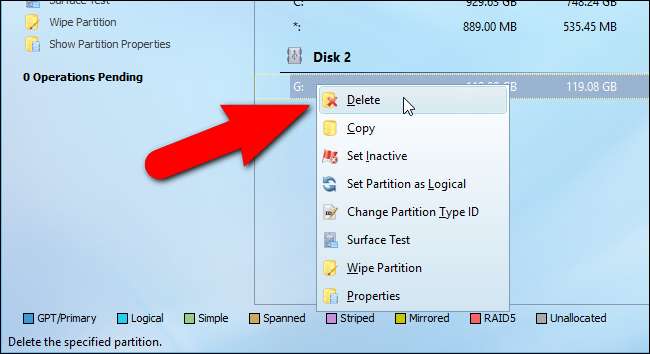
Nu gaan we de schijf partitioneren voor ons Android-apparaat. De eerste partitie wordt gebruikt voor gegevens. Klik met de rechtermuisknop op wat nu de niet-toegewezen partitie op uw SD-kaart is en selecteer "Maken" in het pop-upmenu.

Partities maken op een SD-kaart, zodat u er apps op een Android-apparaat op kunt installeren, verschilt van het partitioneren van een schijf voor een pc. Om dit te laten werken, moet u beide partities op de SD-kaart definiëren als "Primair". Selecteer in het dialoogvenster "Nieuwe partitie maken" dus "Primair" in de vervolgkeuzelijst "Maken als".

Vervolgens moet u het type bestandssysteem voor de gegevenspartitie definiëren. Selecteer "FAT32" in de vervolgkeuzelijst "Bestandssysteem".

U hoeft geen "Partitielabel" aan de partitie toe te wijzen, maar we hebben besloten om de onze "Data" te noemen.
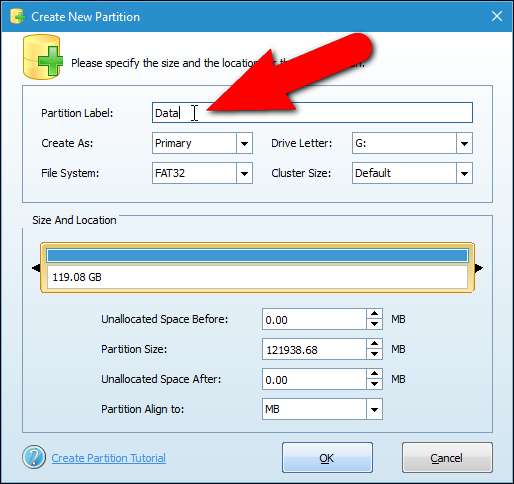
Standaard is de grootte van deze partitie de beschikbare grootte van de SD-kaart. We moeten het formaat naar beneden verkleinen om plaats te bieden aan de tweede partitie die we hierna gaan maken voor apps. Omdat dit de gegevenspartitie is, wilt u deze vrijwel zeker groter maken dan de tweede "apps" -partitie. We gebruiken een SD-kaart van 128 GB, dus we wijzen ongeveer 100 GB aan gegevens toe en we wijzen de rest toe aan apps op de tweede partitie.
Om de grootte van de partitie te wijzigen, beweegt u de cursor over de rechterrand van de gele rand in het gedeelte "Grootte en locatie" totdat deze wordt weergegeven als een dubbele lijn met twee pijlen, zoals hieronder weergegeven. Klik en houd de gele rand vast en sleep deze naar links totdat je de geschatte grootte voor je gegevens hebt.
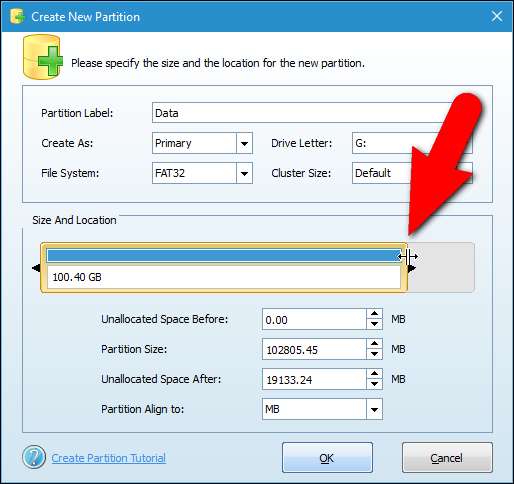
Als u klaar bent met het instellen van de gegevenspartitie, klikt u op "OK".

De resterende ruimte op de SD-kaart wordt vermeld als niet-toegewezen onder de gegevenspartitie die u zojuist hebt gemaakt. Nu moet u de tweede partitie voor de apps definiëren. Klik met de rechtermuisknop op de tweede, niet-toegewezen partitie en selecteer "Maken".

U krijgt een dialoogvenster waarin u wordt gewaarschuwd dat de nieuwe partitie niet zal werken in Windows (onthoud toen we u vertelden dat het maken van partities op een SD-kaart om apps rechtstreeks op de kaart te installeren, anders is dan het partitioneren van een schijf voor gebruik op een Windows-pc). ?). Windows kan alleen de eerste partitie op een verwisselbare schijf herkennen. Omdat we deze SD-kaart echter niet op een Windows-pc gebruiken, kunnen we doorgaan met het maken van de tweede partitie. Klik op "Ja".
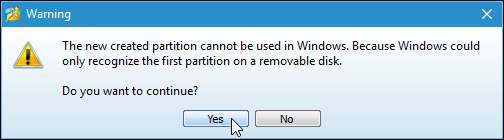
Zoals we eerder vermeldden, moeten beide partities worden gedefinieerd als "Primair", dus selecteer "Primair" in de vervolgkeuzelijst "Maken als". Voor de apps-partitie moet het "Bestandssysteem" "Ext2", "Ext3" of "Ext4" zijn. Als u een standaard-ROM gebruikt, selecteert u "Ext2". Selecteer anders "Ext3" of "Ext4". Als u niet zeker weet welke u moet selecteren, begint u met 'Ext3' of 'Ext4'. U kunt het "Bestandssysteem" wijzigen als uw selectie niet werkt. We hebben onze SD-kaart gepartitioneerd voor gebruik in een Samsung Galaxy Tab A en eerst "Ext3" geselecteerd, daarna gewijzigd in "Ext4" toen we ontdekten dat "Ext3" niet werkte toen we het testten in Link2SD.
Voer desgewenst een naam in voor het "Partitielabel" en klik op "OK". U hoeft de grootte van de partitie niet te wijzigen. De resterende ruimte op de SD-kaart wordt automatisch gebruikt voor de tweede partitie.
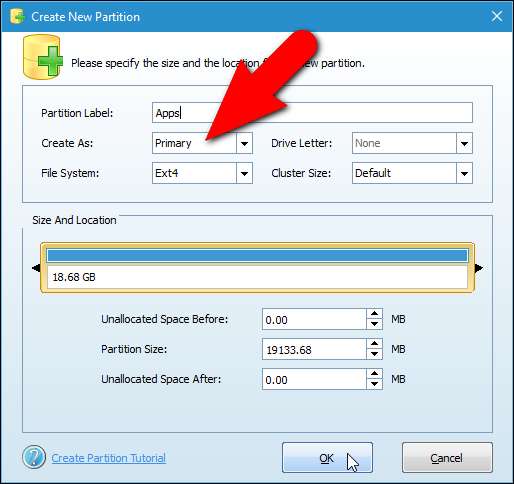
De twee partities staan vermeld onder de kop “Schijf” nummer (“Schijf 2” in ons geval).
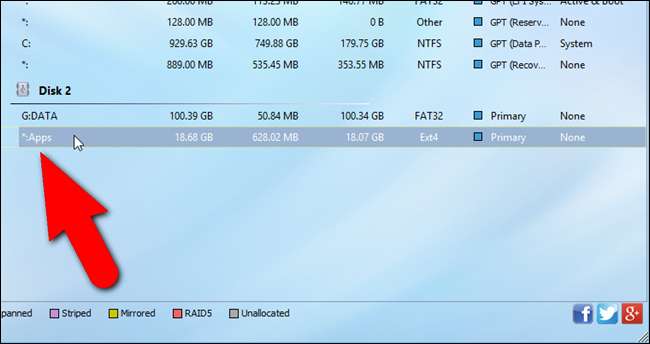
De wijzigingen zijn echter nog niet definitief. Om de partities te finaliseren, klikt u op “Toepassen” op de werkbalk.
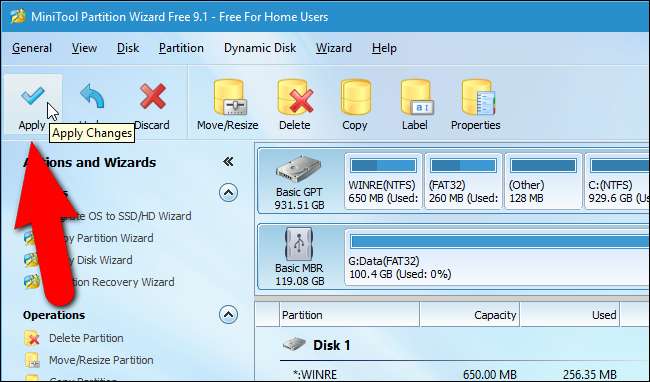
Er wordt een bevestigingsvenster weergegeven om ervoor te zorgen dat u de wijzigingen wilt toepassen. Klik op "Ja" om de wijzigingen toe te passen.
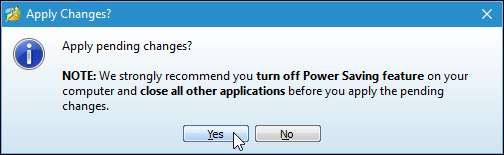
Het dialoogvenster "Toepassen in behandeling (en)" wordt weergegeven met de voortgang van de bewerkingen.
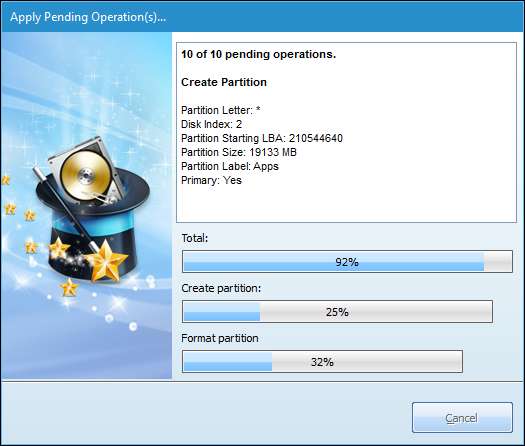
Als alle wijzigingen zijn toegepast, wordt het dialoogvenster "Succesvol" weergegeven. Klik OK".
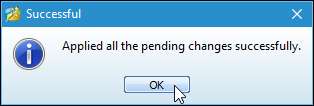
Selecteer "Exit" in het menu "General" om MiniTool te sluiten.
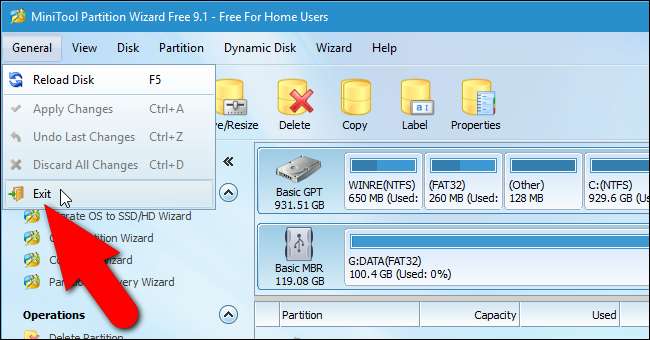
Voordat u de SD-kaart van uw pc verwijdert, kunt u alle bestanden terug kopiëren naar de SD-kaart die u beschikbaar wilt hebben op uw Android-apparaat. Maakt u zich geen zorgen dat Windows de twee partities afhandelt. Het zal alleen de “FAT32”, of data, partitie zien, waar je je bestanden toch wilt plaatsen.
Stap twee: Download en installeer Link2SD
Nu u een correct gepartitioneerde SD-kaart hebt, plaatst u deze terug in uw Android-apparaat en start u het apparaat op. Zoeken naar " Link2SD ”In de Play Store en installeer het. Er is een betaalde versie van de app, maar de gratis versie is voldoende voor deze procedure. Zodra de app is geïnstalleerd, tikt u op het pictogram "Link2SD" dat op het startscherm verschijnt of tik op de lade "Apps" en start het vanaf daar.
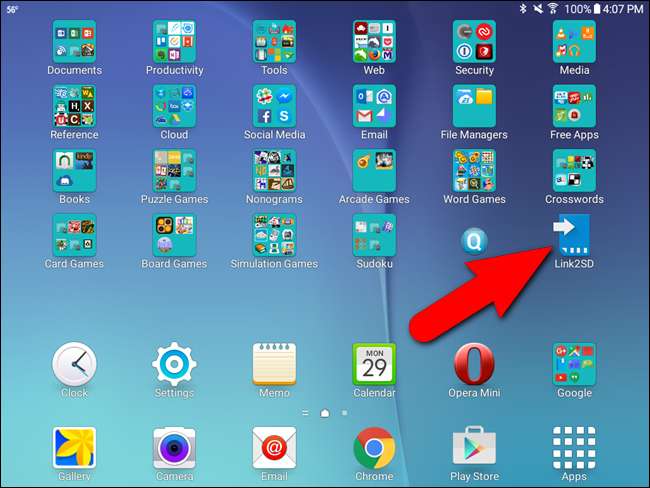
Als je je apparaat hebt geroot met onze gids , dan heb je SuperSU op je apparaat geïnstalleerd en zie je het volgende dialoogvenster waarin je wordt gevraagd om volledige toegang tot Link2SD te verlenen. Tik op "Verlenen".
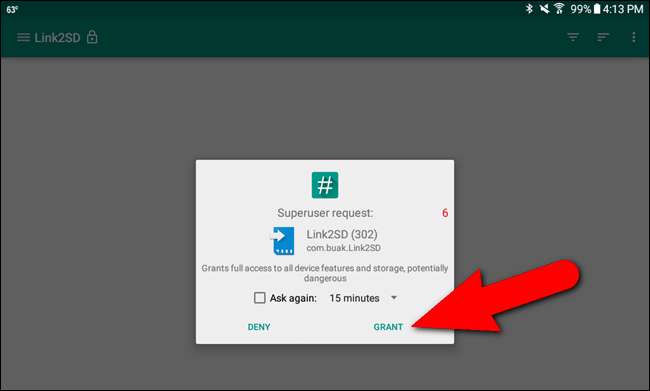
Het volgende dialoogvenster wordt weergegeven wanneer u Link2SD voor het eerst opent en u vraagt om het bestandssysteem te selecteren dat wordt gebruikt op de tweede partitie van uw SD-kaart. Selecteer geen FAT32 / FAT16. Dat is het bestandssysteem dat u gebruikte voor de eerste partitie, voor de gegevens. Je hebt ofwel “ext2”, “ext3” of “ext4” gebruikt, dus selecteer de juiste keuze voor je tweede partitie. We gebruikten "ext4", dus hebben we die optie geselecteerd. Tik op "OK".

Als alles correct werkt, ziet u het dialoogvenster 'Uw apparaat opnieuw opstarten'. Tik op "Herstart apparaat".
Als je een mount-scriptfout krijgt, heb je waarschijnlijk het verkeerde "ext" bestandssysteemtype gekozen bij het aanmaken van de tweede partitie. Sluit Link2SD, schakel uw apparaat uit, verwijder de SD-kaart en plaats deze weer in uw pc. Open de MiniTool Partition Wizard opnieuw, verwijder de tweede partitie en maak deze opnieuw, deze keer met de andere instelling (hoogstwaarschijnlijk "Ext3" of "Ext4") die u niet eerder gebruikte. Doorloop de stappen opnieuw totdat u op dit punt komt en u het dialoogvenster "Uw apparaat opnieuw opstarten" zou moeten openen. Als u het bovenstaande dialoogvenster niet ziet om het bestandssysteem van de tweede partitie van uw SD-kaart te selecteren, kunt u Link2SD verwijderen en opnieuw installeren. Dat zou de app moeten resetten.

Zodra uw apparaat opnieuw is opgestart, opent u Link2SD opnieuw. U zou geen dialoogvenster moeten zien. In plaats daarvan zou u een lijst met apps en enkele opties bovenaan het app-scherm moeten zien. Als dit het geval is, heeft u Link2SD met succes geïnstalleerd en ingesteld.
Stap drie (optioneel): wijzig de standaardinstallatielocatie voor uw apps
Als u automatisch nieuwe apps op de SD-kaart wilt installeren in plaats van op de interne opslag, raden we u aan dat nu te doen. Tik hiervoor op de menuknop (drie verticale stippen) in de rechterbovenhoek van het scherm.
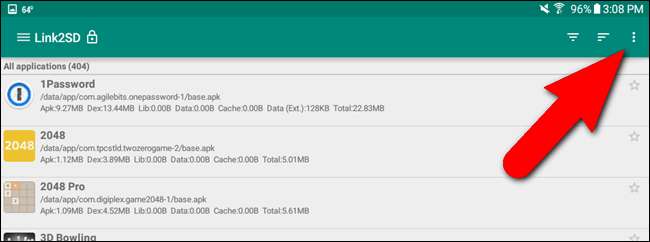
Tik op "Instellingen" in het pop-upmenu.
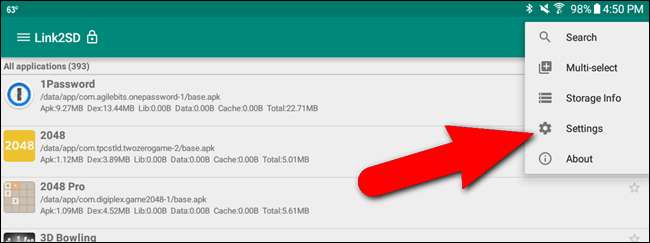
Tik in het gedeelte "Auto link" op het selectievakje "Auto link" en tik vervolgens op "Auto link instellingen".
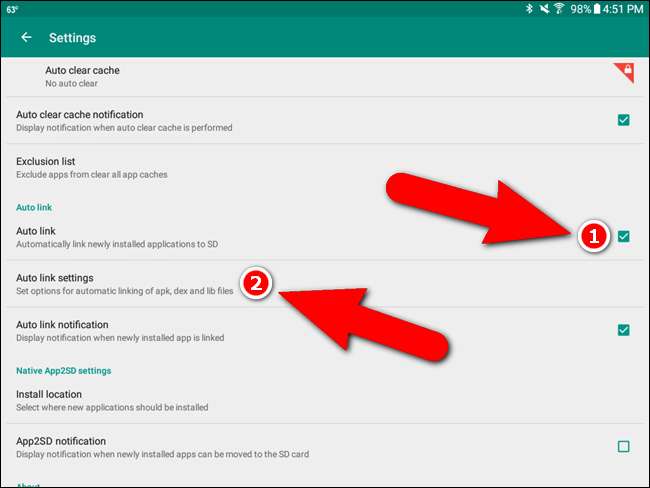
Zorg ervoor dat de eerste drie selectievakjes allemaal zijn geselecteerd. Het laatste selectievakje, "Link interne gegevens", kan niet worden ingeschakeld in de gratis versie van Link2SD. Gegevensbestanden voor apps die op de SD-kaart zijn geïnstalleerd, worden dus nog steeds opgeslagen op de interne opslag.
OPMERKING: als u gegevensbestanden voor apps op de SD-kaart wilt kunnen opslaan, kunt u het Link2SD Plus-sleutel ($ 2,35 op het moment dat dit artikel werd gepubliceerd) om deze functie en extra functies in Link2SD te ontgrendelen.
Gebruik de terugpijlen bovenaan elk scherm in Link2SD om terug te gaan naar het vorige scherm. U kunt ook de terugknop op uw apparaat gebruiken.
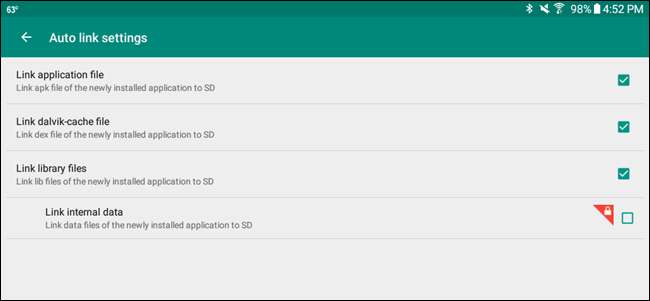
Om informatie te krijgen over de interne opslag en de SD-kaartopslag, selecteert u "Opslaginfo" in hetzelfde menu waar u eerder toegang had tot "Instellingen". Het item "Externe SD" in de lijst is de gegevenspartitie van uw SD-kaart waar u documentbestanden, mediabestanden enz. Kunt opslaan. Alle bestanden die u van uw pc naar de SD-kaart hebt overgebracht, bevinden zich op die partitie. De "SD-kaart 2e deel" is de apps-partitie, waar apps nu standaard worden geïnstalleerd.
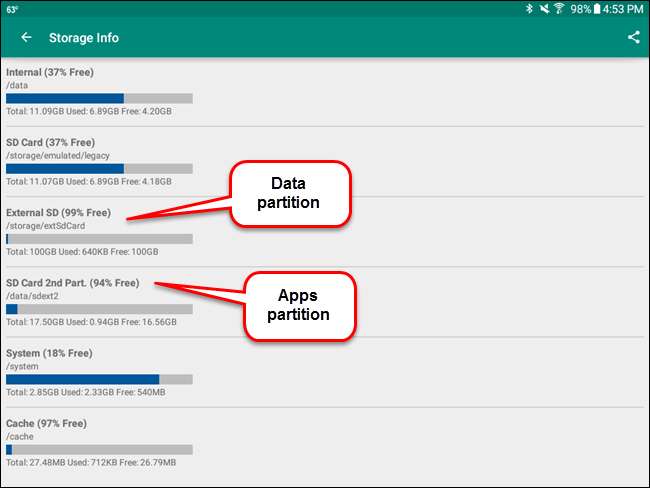
Stap vier: verplaats reeds geïnstalleerde apps naar de SD-kaart
De kans is groot dat u waarschijnlijk al enkele apps op uw telefoon heeft geïnstalleerd en die u naar de SD-kaart wilt verplaatsen. Hier is hoe dat te doen.
We zullen Word gebruiken als voorbeeld van het verplaatsen van een app naar de SD-kaart, omdat dit veel ruimte in beslag neemt op onze 16GB Samsung Galaxy Tab A.Als we naar de instellingen van het apparaat gaan en toegang krijgen tot de 'Applicatie-info' (via de 'Applicatie Manager ”) voor Word, kunnen we zien dat we Word normaal niet naar de SD-kaart kunnen verplaatsen. De knop "Verplaatsen naar SD-kaart" is uitgegrijsd. Word neemt ook in totaal 202 MB ruimte in op de interne opslag.
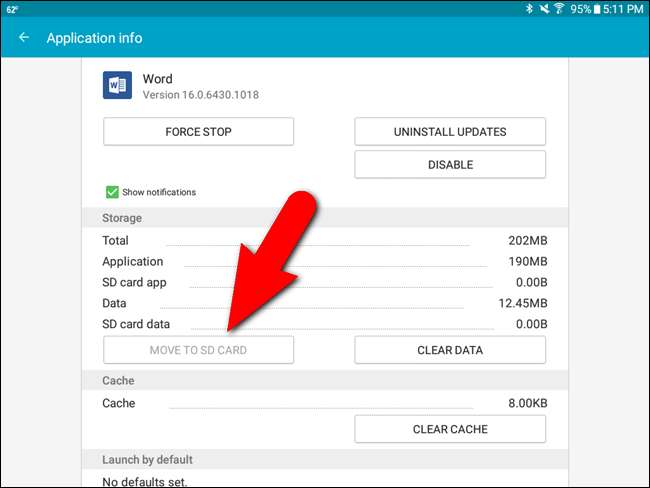
We kunnen echter voorbij die beperking komen. We openen Link2SD en scrollen in de lijst met apps totdat we bij Word komen en erop tikken.

De "App-info" in Link2SD is vergelijkbaar met het App-informatiescherm in de instellingen van het apparaat, maar met dit App-informatiescherm kunnen we de app naar de SD-kaart verplaatsen. Let op de witte doos die wordt opgeroepen op de onderstaande afbeelding. Dat geeft aan hoeveel ruimte de app gebruikt op de interne opslag. Het oranje vak eronder toont de hoeveelheid ruimte die de app op de SD-kaart gebruikt. We willen zoveel mogelijk van die 202 MB naar de SD-kaart verplaatsen. Om dat te doen, klikken we op "Link naar SD-kaart".
Waarom hebben we niet op "Verplaatsen naar SD-kaart" geklikt? Die knop lijkt hetzelfde te doen als de knop 'Verplaatsen naar SD-kaart' op het scherm 'App-info' in de instellingen van het apparaat en werkte niet voor ons. Het lijkt er gewoon voor het gemak te zijn voor apps die normaal naar de SD-kaart kunnen worden verplaatst, dus je kunt Link2SD gebruiken als een algemene app-manager.
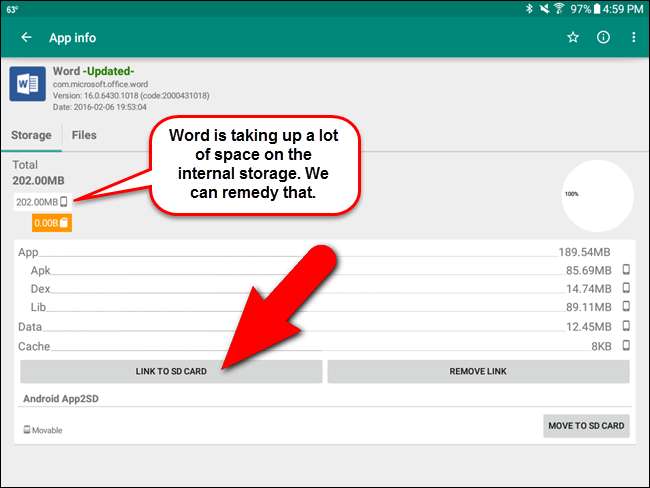
Er wordt een bevestigingsscherm weergegeven om ervoor te zorgen dat we de geselecteerde app willen verplaatsen. Tik op "OK".

Er wordt een voortgangsscherm weergegeven terwijl de app wordt verplaatst.
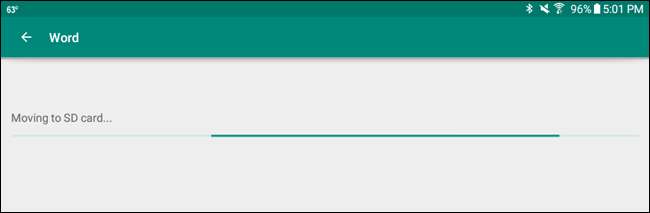
Het scherm "Link naar SD-kaart" wordt weergegeven, zodat u kunt specificeren welke soorten applicatiebestanden zullen worden verplaatst en gekoppeld aan de tweede (Apps) partitie van uw SD-kaart. Laat de eerste drie bestandstypen geselecteerd. Nogmaals, de interne gegevens kunnen alleen worden verplaatst als u "Link2SD Plus" koopt. Tik op "OK" om door te gaan.

Er wordt een voortgangsscherm weergegeven terwijl de koppelingen worden gemaakt.
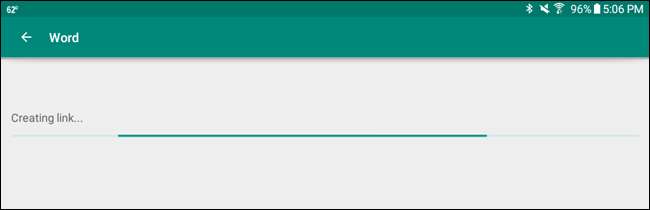
Het volgende scherm wordt weergegeven wanneer de app is gekoppeld en naar de SD-kaart is verplaatst. Tik op "OK".

U keert terug naar het scherm "App-info". Merk op dat 189,54 MB aan Word nu op de SD-kaart staat. De gegevens van Word worden nog steeds opgeslagen in de interne opslag.

Om te illustreren dat een app rechtstreeks op de SD-kaart wordt geïnstalleerd, heb ik een simple Kladblok app uit de Play Store en deze is op de SD-kaart geïnstalleerd, waarbij de interne opslag wordt omzeild, zoals hieronder wordt weergegeven.
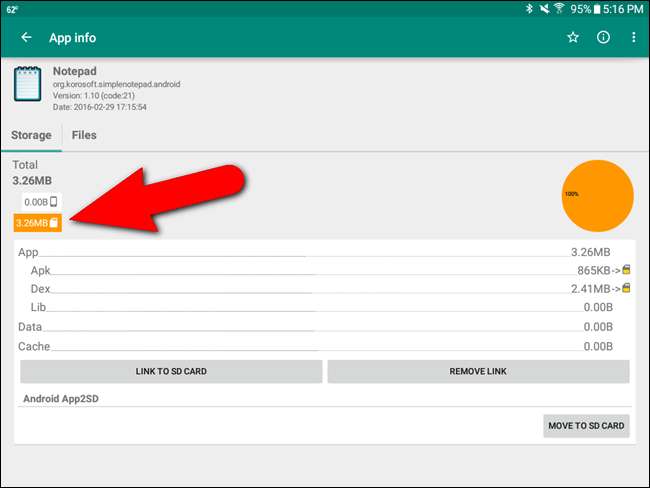
Als je een app die je hebt geïnstalleerd rechtstreeks naar de SD-kaart wilt verplaatsen of van de interne opslag naar de SD-kaart terug naar de interne opslag hebt verplaatst, open je gewoon "Link2SD", open je het scherm "App-info" voor die app en tik je op "Link verwijderen ”. De app wordt verplaatst naar de interne opslag van het apparaat.
Nadat u apps heeft geïnstalleerd en naar de SD-kaart heeft verplaatst, moet u de kaart in het apparaat laten zitten wanneer u deze gebruikt. Als u het apparaat verwijdert, kunnen apps die u naar de SD-kaart hebt verplaatst, niet worden gebruikt zonder de SD-kaart.
Dit lijkt misschien een ingewikkeld proces, maar als je een Android-apparaat hebt met beperkte interne opslag en een SD-kaartsleuf zoals wij, kan dit levensreddend zijn. Het kopen van een microSD-kaart met een behoorlijke hoeveelheid opslagruimte is een stuk goedkoper dan het kopen van een nieuw apparaat.







